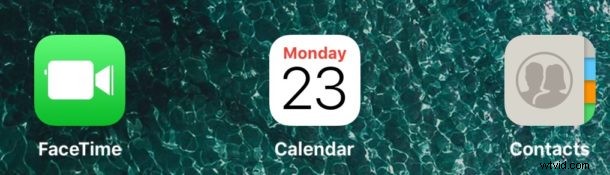
Ahora que los usuarios de iPhone y iPad pueden eliminar las aplicaciones predeterminadas de sus dispositivos iOS, puede que le resulte importante saber cómo volver a descargar esas aplicaciones de stock para volver a instalarlas en su dispositivo iOS. Esto es posible con cualquiera de los paquetes de aplicaciones predeterminados con iOS que se pueden eliminar y luego restaurar, incluidos Calendario, Calculadora, Brújula, Contactos, FaceTime, Find My Friends, Home, iBooks, iCloud Drive / Files, iTunes Store, Podcasts, Mail , mapas, música, noticias, notas, podcasts, recordatorios, acciones, consejos, TV/videos, notas de voz, clima y reloj.
La restauración de aplicaciones predeterminadas eliminadas se realiza en gran medida de la misma manera que recuperaría cualquier otra aplicación eliminada accidentalmente en un iPhone o iPad, lograda completamente a través de la App Store de iOS. Si nunca ha pasado por este proceso antes, puede sonar intimidante, pero una vez que siga los pasos usted mismo, descubrirá que es bastante simple.
Si desea probar esto usted mismo, elimine cualquier aplicación preinstalada predeterminada de su iPhone o iPad, como la aplicación "Tiempo" o la aplicación "Música", por ejemplo. Una lista completa de las aplicaciones predeterminadas que se pueden eliminar y restaurar se encuentra más abajo si desea accesos directos a las aplicaciones.
Cómo restaurar aplicaciones iOS predeterminadas en iPhone o iPad
No importa si las aplicaciones predeterminadas se eliminaron intencional o accidentalmente, se pueden restaurar en el dispositivo iOS de la misma manera:
- Abra la App Store en el iPhone o iPad
- Toque el botón Buscar e ingrese el nombre de la aplicación predeterminada que desea restaurar en el dispositivo iOS (por ejemplo:"Música", "Tiempo", "Acciones", etc.) y seleccione Buscar
- Ubique la aplicación predeterminada adecuada, todas las aplicaciones predeterminadas de iOS son de Apple*, luego toque el ícono Descargar junto al nombre de la aplicación predeterminada tal como aparece en los resultados de búsqueda de la App Store, parece una pequeña nube con una flecha disparando al fondo
- Repita con otras aplicaciones de stock predeterminadas que desee restaurar en el dispositivo iOS
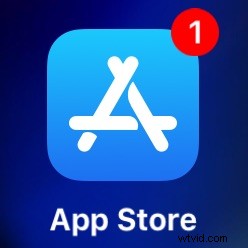
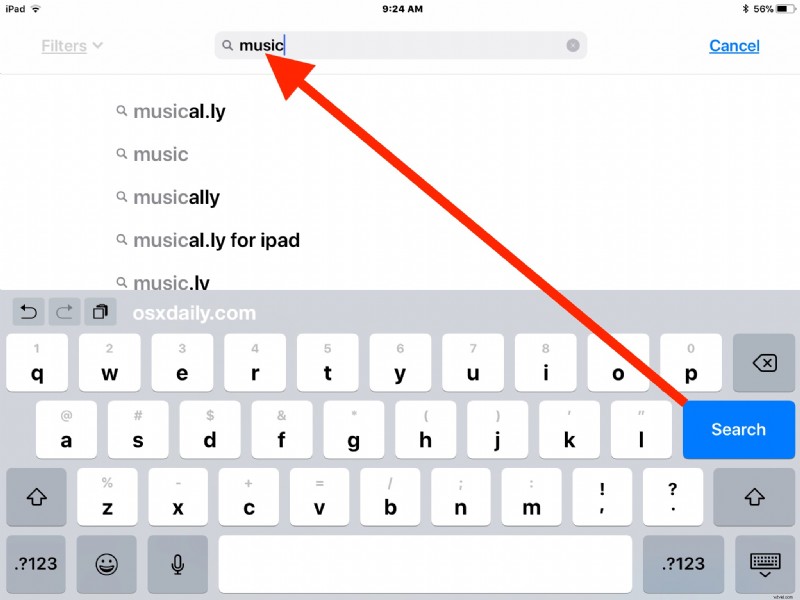
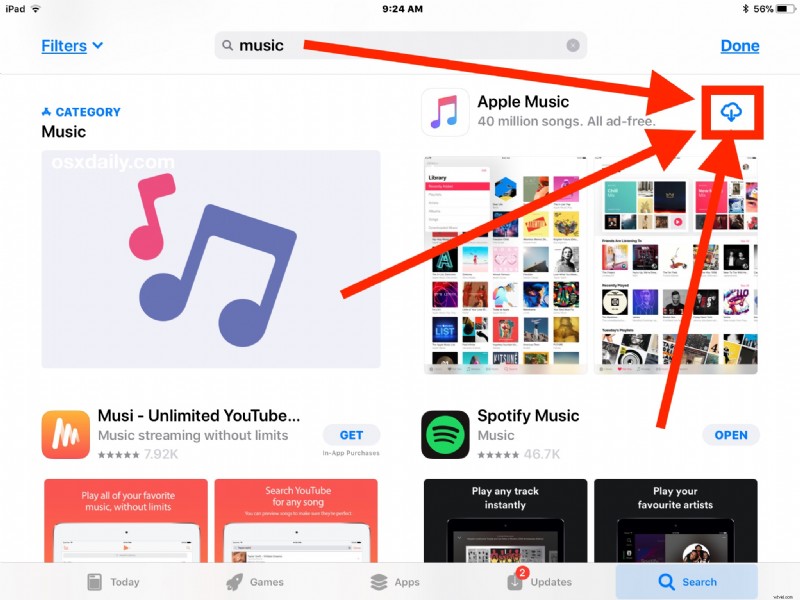
Las aplicaciones predeterminadas reinstaladas aparecerán en la pantalla de inicio del dispositivo como de costumbre. Por ejemplo, aquí se reinstaló la aplicación Música volviendo a descargarla de la App Store:
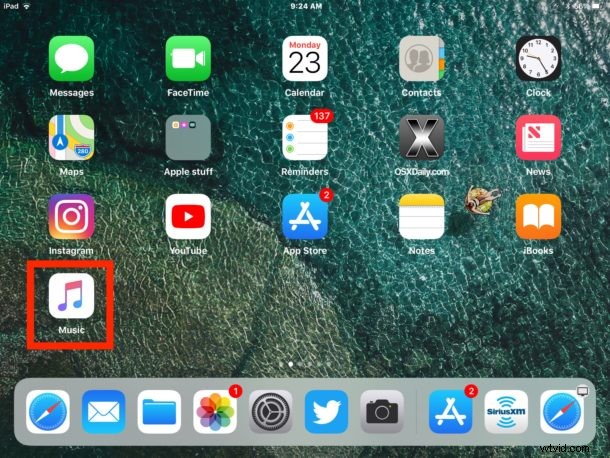
Como puede ver, eliminar aplicaciones de stock de un iPhone o iPad se hace de la misma manera que elimina cualquier otra aplicación en un dispositivo iOS, pero la capacidad de eliminar las aplicaciones empaquetadas predeterminadas en dispositivos iOS es bastante nueva.
* Tenga en cuenta que querrá asegurarse de que está descargando la aplicación iOS predeterminada correcta nuevamente para reinstalar la aplicación deseada. Esto es más importante ahora que App Store incluye anuncios en la parte superior de los resultados de búsqueda, junto con los resultados de búsqueda generalmente amplios que a menudo aparecen en App Store para aplicaciones con propósitos similares o incluso con los mismos nombres. Por ejemplo, hay muchas otras aplicaciones de música, pero solo una aplicación oficial de "Música" de Apple. Para restaurar la aplicación predeterminada adecuada, verifique que el ícono de la aplicación sea el mismo que el de la aplicación predeterminada en el dispositivo iOS y que el desarrollador de la aplicación sea Apple.
También puede seguir los enlaces directos de la tienda de aplicaciones a las aplicaciones predeterminadas de iOS si no quiere molestarse con la función de búsqueda en la tienda de aplicaciones del dispositivo. Independientemente de cómo acceda a la aplicación predeterminada, volver a descargarla y restaurarla en el dispositivo es lo mismo.
Enlaces de descarga de aplicaciones iOS predeterminados
Estas direcciones URL apuntan directamente a las entradas de la tienda de aplicaciones para las aplicaciones de stock predeterminadas en iOS que se pueden eliminar y, por lo tanto, restaurar al volver a descargarlas.
- Calendario
- Calculadora
- Brújula
- Contactos
- FaceTime
- Buscar a mis amigos
- Inicio
- iBooks
- iCloud Drive / Archivos
- Tienda iTunes
- Correo
- Mapas
- Música
- Noticias
- Notas
- Podcasts
- Recordatorios
- Acciones
- Consejos
- Videos o TV
- Notas de voz
- Tiempo
- Reloj de Apple
Si desea o no eliminar y luego reinstalar las aplicaciones predeterminadas, depende completamente de usted y de cómo use su iPhone o iPad. Por ejemplo, tal vez desee eliminar la aplicación Música para detener la molesta reproducción automática del audio Bluetooth del automóvil del iPhone, o tal vez porque prefiera usar un servicio de música alternativo como Spotify.
Hay algunas aplicaciones que no puede volver a descargar y reinstalar porque, en primer lugar, no se pueden eliminar. Eso incluye aplicaciones predeterminadas como Configuración, App Store y Safari.
